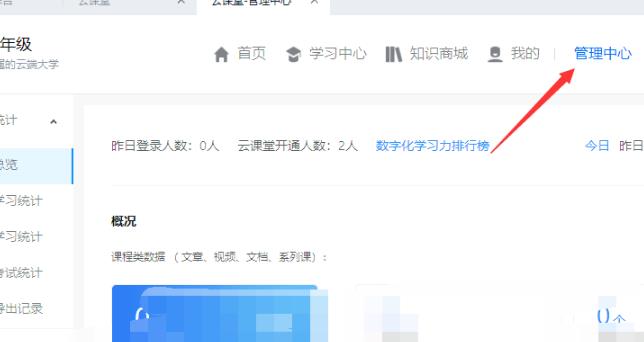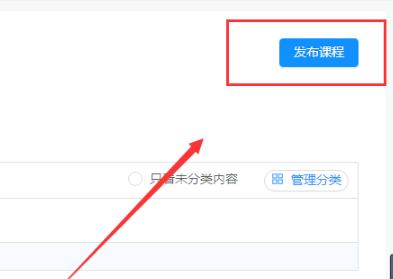老师在钉钉云课堂上课的时候可能没法想现实那样进行互动,所以需要使用到文件和文档来是学生理解,那么该怎么去上传呢?下面就一起来看看详细教程吧。
钉钉云课堂如何上传文件:
手机端:
1、进入钉钉云课堂点击右下角的“+”。
2、在弹出的选择中点击“文档”。
3、根据提示上传需要的文档,点击“发布”。
电脑端:
1、进入钉钉云课堂主页,点击“管理中心”。
2、点击左侧“学习管理”下的“课程管理”。
3、之后点击右上角的“发布课程”。
4、添加需要上传的文件后点击“发布”即可。
你可能还想看:钉钉云课堂上传视频方法

 时间 2023-05-19 13:36:56
时间 2023-05-19 13:36:56 作者 admin
作者 admin 来源
来源 

 立即下载
立即下载